在日历和事件中更聪明地工作
学习目标
完成本单元后,您将能够:
- 明确可帮助您的销售代表在整个销售流程中更高效工作的日历功能。
- 自定义对您的代表最有用的日历设置。
- 了解如何将日历与 Salesforce 对象结合使用,帮助销售代表更聪明地进行销售。
在日历和事件中更聪明地工作
在 Salesforce 之外,日历和事件都是非常简单直接的功能。实话实说,它们甚至有点无聊。但在 Salesforce 中,日历和事件可以通过各种功能帮助员工实现业务目标。此外,它们还可以帮助您的团队更有效地协作,远非任何其他标准日历工具可比。让我们来看看如何帮助您的销售代表在日历和事件中更聪明地工作,而不是更辛苦地工作。
自定义日历
销售代表可以使用对象日历来显示与特定记录相关的里程碑,例如业务机会和任务。例如,Lance 这个月有一些重要的业务机会需要完成。他希望确保能按时完成针对这些业务机会的任务并以有效的方式排定客户的优先顺序。Lance 创建了一个对象日历,根据截止日期显示所有即将到来的业务机会的日期。

创建自定义事件列表视图
管理员 Maria 可以通过创建自定义对象和列表视图,让销售代表们能以它们为基础创建自己的对象日历,从而帮助代表们自定义对象日历。Erin 和 Lance 等销售代表可以使用列表视图在一个视图中查看更多事件,以帮助他们计划日程或回顾过去的事件。此外,他们还可以创建自定义列表视图来根据联系人、潜在客户和其他数据点查看事件。
有几个预定义的列表视图可供销售代表使用,不需要任何更改:
- 我的最近事件
- 我的团队最近的事件
- 我的团队即将到来的事件
- 我的即将到来的事件
- 新建本周
- 最近查看
- 今天的日程安排
销售代表可以调整这些(大部分)列表视图中显示的字段,或将它们作为起点来自定义列表视图,重点关注对他们来说最重要的数据。
为了让她的代表更轻松,Maria 还创建了一个自定义列表视图供所有代表使用。

自定义和组合日历视图
销售代表可以添加资源日历、公共日历、用户列表和用户日历,以决定他们在日历上看到的内容。然后他们可以调整视图以进一步深入。他们还可以将空闲时间视图和用户列表结合使用,找到可以跨团队成员进行安排的时间。您可以为事件预览卡自定义紧凑事件布局,以便您的代表看到对他们最重要的事件字段。
为了更快速轻松地查看日程安排,可以将用户列表日历与空闲时间视图结合使用。让我们看看这个组合如何帮助 Lance 和 Erin。他们共享较大型的客户以分担工作量。此外,他们还与核心销售团队的其他成员一起分担职责,例如为当前和潜在客户进行现场评估。这些评估需要至少安排出半天的时间,因为 Lance 和 Erin 会离开办公室进行这些评估,其他客户到时候会联系不上他们。
团队的行政助理 Howard 经常负责安排现场评估。除了 Lance 或 Erin 之外,还需要两名太阳能电池板技术人员以及设备卡车来进行这些评估。Howard 需要一种更快的方法将每个人的日历添加到他的视图中,这样当有客户在电话中等待时他就可以知道每个人在同一天的什么时候有空。Maria 通过设置用户列表和添加用户列表日历来加快 Howard 的日程安排流程,从而实现这一目标。
启用用户列表日历
让我们看看 Maria 如何使用日历设置来让 Howard 更轻松地安排日程。为了帮助您开展以下活动,您首先要为销售代表创建公用小组。首先导航至 Setup(设置)。
- 单击
 并单击 Setup(设置)。“设置”页面在新选项卡中打开。
并单击 Setup(设置)。“设置”页面在新选项卡中打开。 - 在 Quick Find(快速查找)框中输入
Groups(小组),然后选择 Public Groups(公用小组)。 - 单击 New(新建)。
- 在 Label(标签)处输入
Sales Reps(销售代表)。
如果这是您的真实组织,您需要将特定用户添加入小组中。现在您仅需按原样保存即可。 - 单击 Save(保存)。
很好,现在您可以为销售代表创建新的用户列表。
- 在 Quick Find(快速查找)框中输入
Users(用户),并选择 Users(用户)。 - 选择新建视图。
- 在 View Name(视图名称)处输入
Sales Team(销售团队)。 - 在 Restrict Visibility(限制可见性)下,选择 Visible to certain groups of users(某些用户组可见)。
- 选择 Group: Sales Reps(小组:Sales Reps),然后单击 Add(添加)。
 添加筛选器以从此列表视图中删除默认用户(例如自动化流程和平台),因为该视图会对用户可见。
添加筛选器以从此列表视图中删除默认用户(例如自动化流程和平台),因为该视图会对用户可见。
- 单击 Save(保存)。
在将新用户列表添加到日历之前,还有一件事要做,那就是启用设置。
- 从“设置”中,在“快速查找”框中输入
Activity(活动),然后选择活动设置。 - 选择在 Lightning Experience 中将用户列表添加到日历视图。
- 单击 Submit(提交)。

现在,当代表在日历侧面板的“其他日历”部分中选择“添加日历”选项时,他们将在“添加日历”对话框中看到用户列表作为选项之一。
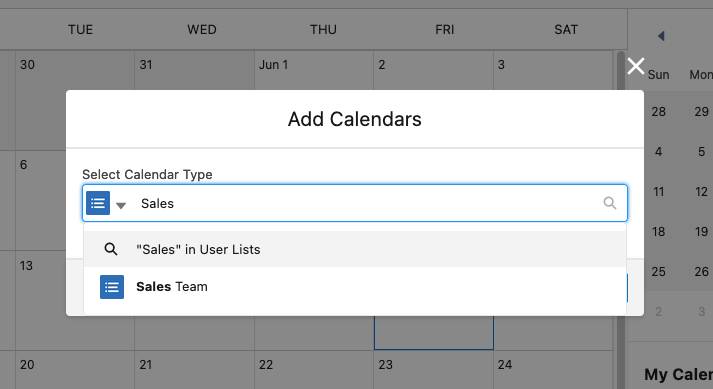
当用户添加用户列表时,该列表上的所有用户都会显示在他们的“其他日历”部分中。他们可以根据自己的日程安排需要打开或关闭列表。因此,在 Howard 添加了包含 Erin 和 Lance 日历的用户列表后,他可以在客户打来电话时快速安排对他们的评估,从而保持销售流程的顺利进行。

为了保证她的代表能充分利用用户列表日历,Maria 确保他们了解空闲时间视图。销售代表可以查看日视图,其中的列包含所有可见日历,以便根据客户的空闲时间轻松比较日程安排。

通过公共日历帮助团队保持联系
有些活动是基于团队的,包括截止日期、里程碑、培训和建立人脉。销售经理 Lincoln 希望他的团队参加即将举行的绿色能源博览会,在那里他们可能会发现很多新的潜在客户。他还知道他的团队能参加一些其他有关太阳能技术的研讨会。但 Lincoln 不想给他们本已繁忙的日程雪上加霜,并分散他们的销售注意力。他要求 Maria 为他的团队添加一个公共日历,让他可以在那里安排博览会和研讨会等活动。
Maria 通过以下方式为 Lincoln 销售代表设置公共日历,让团队的日程安排变得更容易、更高效。
- 从 Setup(设置)中,在 Quick Find(快速查找)框中输入
Public(公共),然后选择 Public Calendars and Resources(公共日历和资源)。 - 单击 Public Calendars(公用日历)列表中的 New(新建)。
- 在 Name(名称)处输入
Expos & Seminars(博览会和研讨会)。 - 勾选 Active(启用)。
- 单击 Save(保存)。
您的日历已创建,但您还必须允许销售代表组访问以查看事件。 - 单击 Sharing(共享)。
- 单击 Add(添加)。
- 选择 Group: Sales Reps(小组:Sales Reps),然后单击 Add(添加)。
将 Calendar Access(日历访问权限)设为 Show Details(显示详细信息),销售代表小组只能查看。 - 单击 Save(保存)。
完成公共日历的设置后,Lincoln 会让他的代表将新的公共日历从侧面板中 Other Calendars(其他日历)区域添加到他们的视图中。当销售代表需要专注于其他事件时,可以隐藏公共日历以整理视图。
充分利用您的事件
在对代表们的日历进行定制和连接后,Maria 会确保他们的事件布局中有进行日程安排所需的一切。销售代表可以查看出席者、创建包含系列事件的重复事件以及设置提醒,并从中受益。
如果您还没有这么做,请查看使用 Einstein 活动捕获在 Salesforce 和 Microsoft Outlook 或 Google 日历之间同步事件的好处。仅当您的组织设置为通过这些产品之一同步时,Salesforce 事件的出席者才会收到邀请。
以下列出了您应考虑添加的标准事件布局字段。您也可以随意添加其他字段或自定义您自己的字段。
- 出席者
- 提醒设置
- 重复
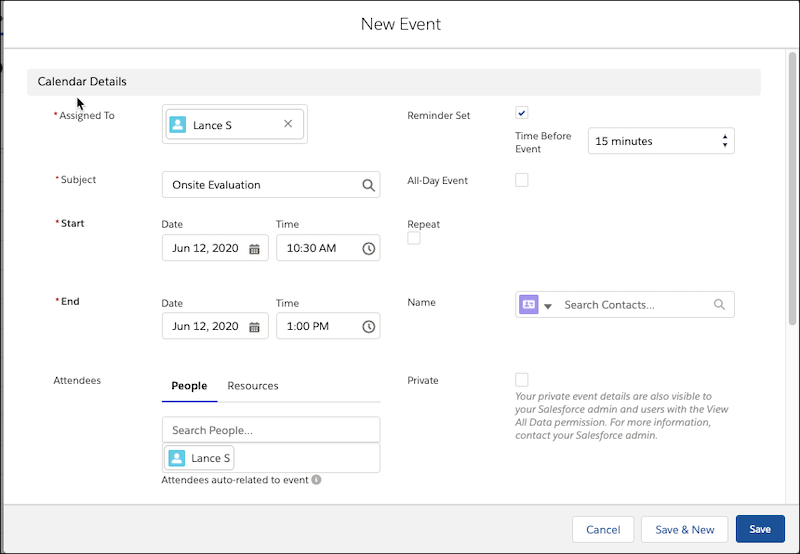
自动关联出席者
让代表们更轻松地安排日程的另一种方法是打开自动关联出席者功能。Lance 和 Erin 经常创建与客户一起进行的事件,并希望确保他们的事件显示在联系人记录页面的活动提要中。自动关联出席者功能允许代表将出席者添加到会议中,并将相应的记录自动添加到“姓名”字段中。要启用此功能,请确保已选择 Allow Users to Relate Multiple Contacts to Tasks and Events(允许用户将多个联系人关联至任务和事件)。您在上一个单元中已经做到了这一点,所以您已经可以自动关联出席者了。
设置资源
如果您的公司使用不同的工具进行客户演示或其他目的,您可以将这些工具编入 Salesforce 中的资源目录。通过这种方式,您可以跟踪这些工具并允许人们查看资源,有点像图书馆系统。
Lance 要进行现场调查访问,需要一辆配备了所有工具和设备的卡车,以便技术人员完成评估。下面介绍了 Maria 如何设置资源,以便 Lance 和其他代表拥有展示产品或有效评估客户需求所需的一切。
- 从 Setup(设置)中,在 Quick Find(快速查找)框中输入
Public(公共),然后选择 Public Calendars and Resources(公共日历和资源)。 - 单击 Resources List(资源列表)中的 New(新建) 。
- 在 Name(名称)处输入
Demonstration Truck(展示卡车)。 - 勾选 Active(启用)。
- 单击 Save(保存)。
和以前一样,您需要让销售代表能够访问该资源。但这次您要让他们将其添加入事件。 - 单击 Sharing(共享)。
- 单击 Add(添加)。
- 选择 Group: Sales Reps(小组:Sales Reps),然后单击 Add(添加)。
- 在 Calendar Access(日历访问权限)处选择 Show Details and Add Events(显示详细信息并添加事件)。
- 单击 Save(保存)。
现在,Lance 和 Erin 可以自动将一辆卡车添加到事件中进行现场评估,技术人员只需在仓库取货就可以。
随时随地创建新事件
对代表们来说另一个很有用的工具是全局操作。通过设置此工具,销售代表可以根据 Salesforce 中的业务机会和其他标准对象快速创建事件。例如,Lance 发现有一个业务机会,但几个月都没有联系过了。
他希望安排一次会议进行跟进,因为笔记表明该联系人有兴趣了解更多信息。使用事件的全局操作使 Lance 和其他代表可以根据 Salesforce 中的业务机会和其他标准对象快速创建事件。这样,销售代表就可以更快地在销售流程中推进业务机会。Maria 是这样设置的。
- 从 Setup(设置)中,在 Quick Find(快速查找)框中输入
Global(全局),然后选择 Global Actions(全局操作)。 - 单击新操作。
- 在 Target Object(目标对象)处选择 Event(事件)。
- 在 Lable(标签)处输入
Quick Meet(快速会面)。 - 单击 Save(保存)。
现在,您可以简化布局,让销售代表更快地创建事件。 - 单击 Description(描述)、Name(姓名)、Related to(相关)以及其中一个 Blank Spaces(空格)的 Remove icon(删除图标)(
 )。
)。 - 单击 Save(保存)。
如果以后想调整布局,只需单击操作上的 Edit Layout(编辑布局)即可。现在,由于这个按钮是用来创建会议的,我们先预填 Subject(主题)。 - 单击 Predefined Field Values(预定义字段值)列表中 New(新建)。
- 在 Field Name(字段名)处选择 Subject(主题)。
- 在 Formula Value(公式值)处输入
"Meeting”(“会议”)。
请务必加上引号。 - 单击 Save(保存)。
Maria 可以将此操作放到布局中任何有助于添加新会议的地方。例如,业务机会布局。
